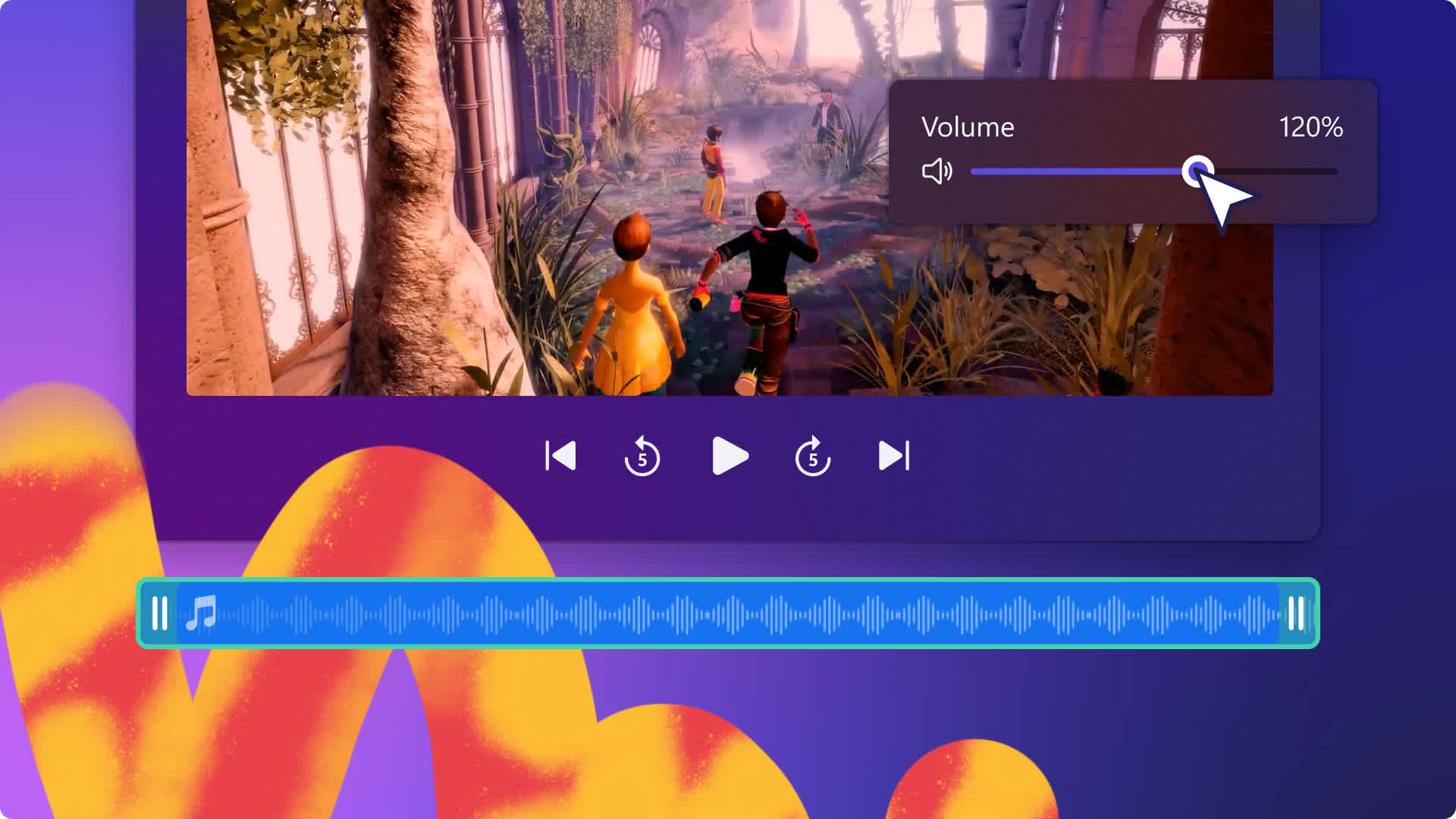Heads up! This content is relevant for Clipchamp for personal accounts. Try this link If you're looking for information about Clipchamp for work accounts.
Na tej stronie
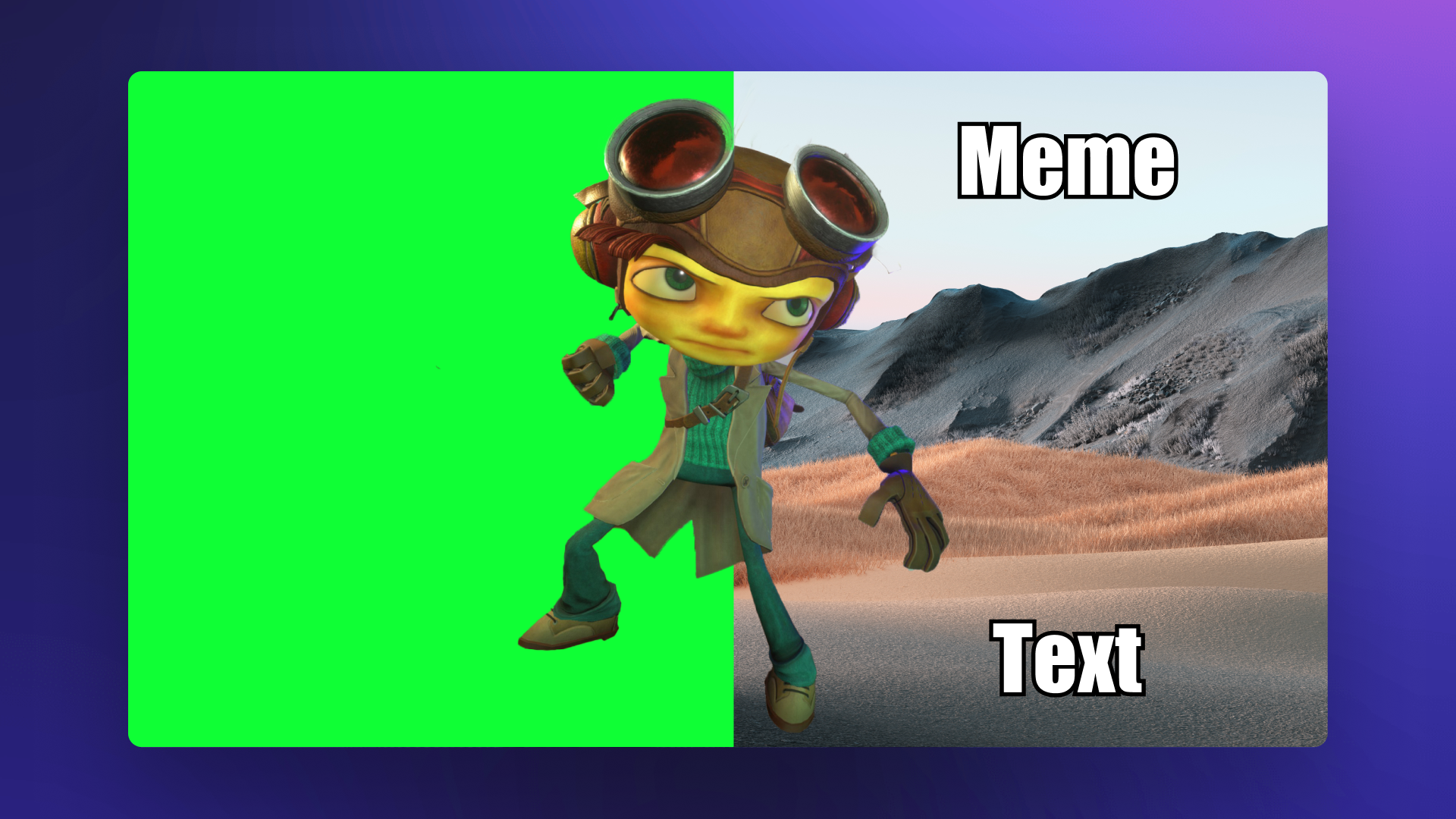
Niezależnie od tego, czy tworzysz memy do mediów społecznościowych przeznaczone do oglądania przez klientów, znajomych czy współpracowników, możesz je znacznie uatrakcyjnić przy użyciu funkcji zielonego ekranu dostępnej w edytorze Clipchamp. Wystarczy, że usuniesz tło popularnego mema, GIF-a lub naklejki, dodasz tekst, a następnie udostępnisz swoje dzieło bezpośrednio z edytora.
Czytaj dalej, aby się dowiedzieć, czym są memy z zielonym ekranem i jak utworzyć mem za pomocą bezpłatnego edytora wideo online Clipchamp.
Co to jest mem z zielonym ekranem?
Memy z zielonym ekranem pozwalają twórcom usunąć tło popularnego mema lub filmu i zastąpić je własnym filmem lub obrazem. Efekt zielonego ekranu nadaje oryginalnemu memowi niepowtarzalny charakter. Możesz dodać tekst mema i zapisać swój mem z zielonym ekranem jako GIF.
Pomysły na memy z zielonym ekranem dla firm i twórców
Memy wykorzystujące zielony ekran podbijają internet. Od marek promujących wyprzedaże przy użyciu chwytliwych memów po twórców udostępniających zabawne filmiki z kotami — praktycznie każdy gatunek ma swój mem. Jeśli chcesz, aby Twój mem stał się „wiralem”, pamiętaj tylko, aby wziąć pod uwagę aktualne trendy, adekwatność i czas.
Mem ze zdezorientowaną panią od matematyki
Zdezorientowana pani od matematyki to jeden z najpopularniejszych memów w internecie. Jest bliski dla większości odbiorców, ponadczasowy i sprawdza się w każdej sytuacji.
Mem z Michaelem Rosenem mówiącym „noice”
Angielski pisarz Michael Rosen w 2014 r. zyskał sławę w świecie memów dzięki filmikowi, w którym mówi słowo „noice”. Mem ma ponad 27 milionów wyświetleń na YouTube i do dziś jest bardzo popularny.
Mem „Pomyśl tylko”
Na kanale stacji BBC Three na YouTube pojawił się minifilm dokumentalny, w którym uwieczniono ten zabawny gest. Nie minęło wiele czasu, zanim ta pełna humoru chwila zyskała ogromną popularność jako mem w mediach społecznościowych.
Mem z dziewczyną od kombuczy
Twórczyni z TikToka Brittany Broski przesłała na tę platformę filmową recenzję kombuczy. Ze względu na szeroką gamę emocji związanych z próbowaniem nowego smaku recenzja z dnia na dzień stała się prawdziwą sensacją w świecie memów.
Jak bezpłatnie tworzyć memy z zielonym ekranem
Aby utworzyć mem przy użyciu funkcji zielonego ekranu, przejdź do bezpłatnego edytora wideo online Clipchamp. Utwórz nowy film lub wybierz jeden z gotowych szablonów memów.
Krok 1. Dodaj klip tła do osi czasu
Kliknij kartębiblioteki wideo na pasku narzędzi. Przeszukaj kategorie materiałów filmowych dostępne w bibliotece, aby znaleźć idealny klip tła. Przeciągnij i upuść film na oś czasu.
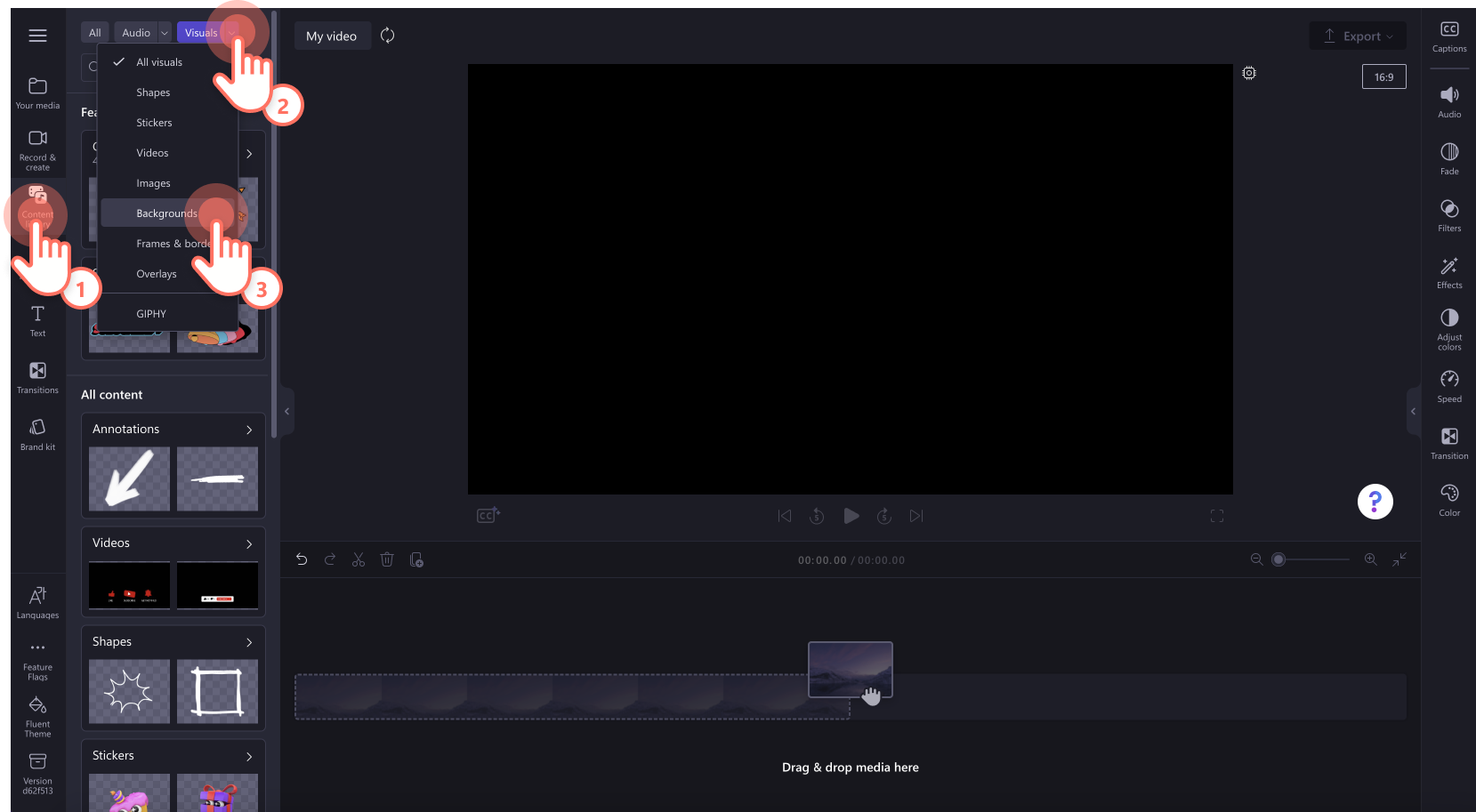
Krok 2. Dodaj film z zielonym ekranem
Kliknij kartębiblioteki wideo na pasku narzędzi. Przewiń w dół do kategorii idealne na potrzeby funkcji zielonego ekranu i przeszukaj materiały filmowe. Przeciągnij i upuść dostępny w bibliotece materiał wideo z zielonym ekranem na oś czasu.
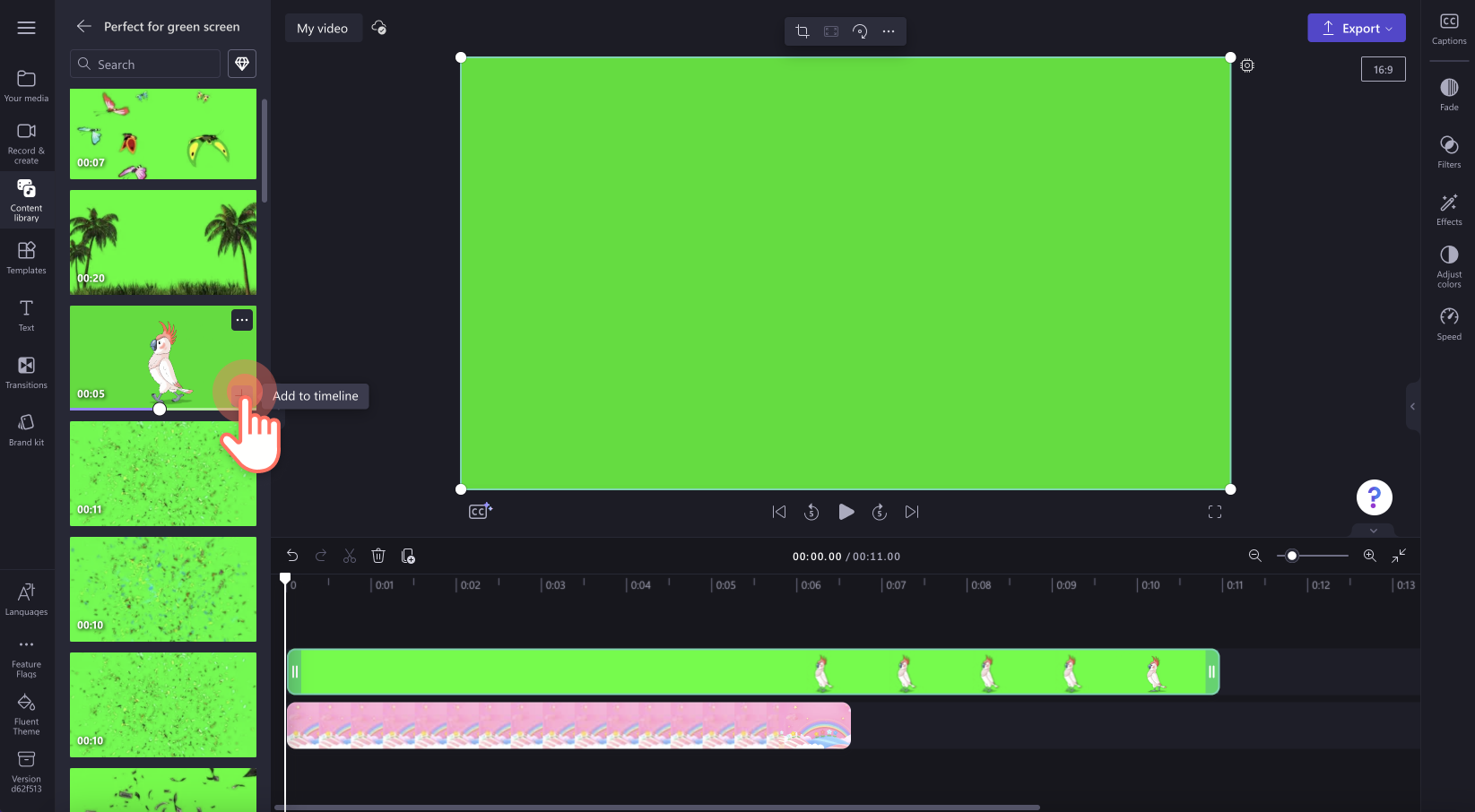
Krok 3. Zastosuj filtr zielonego ekranu
Kliknij górny klip wideo, aby wyróżnić go na zielono. W panelu właściwości kliknij kartę filtrów.

Przewiń w dół, aż zobaczysz filtr zielonego ekranu. Kliknij filtr zielonego ekranu.
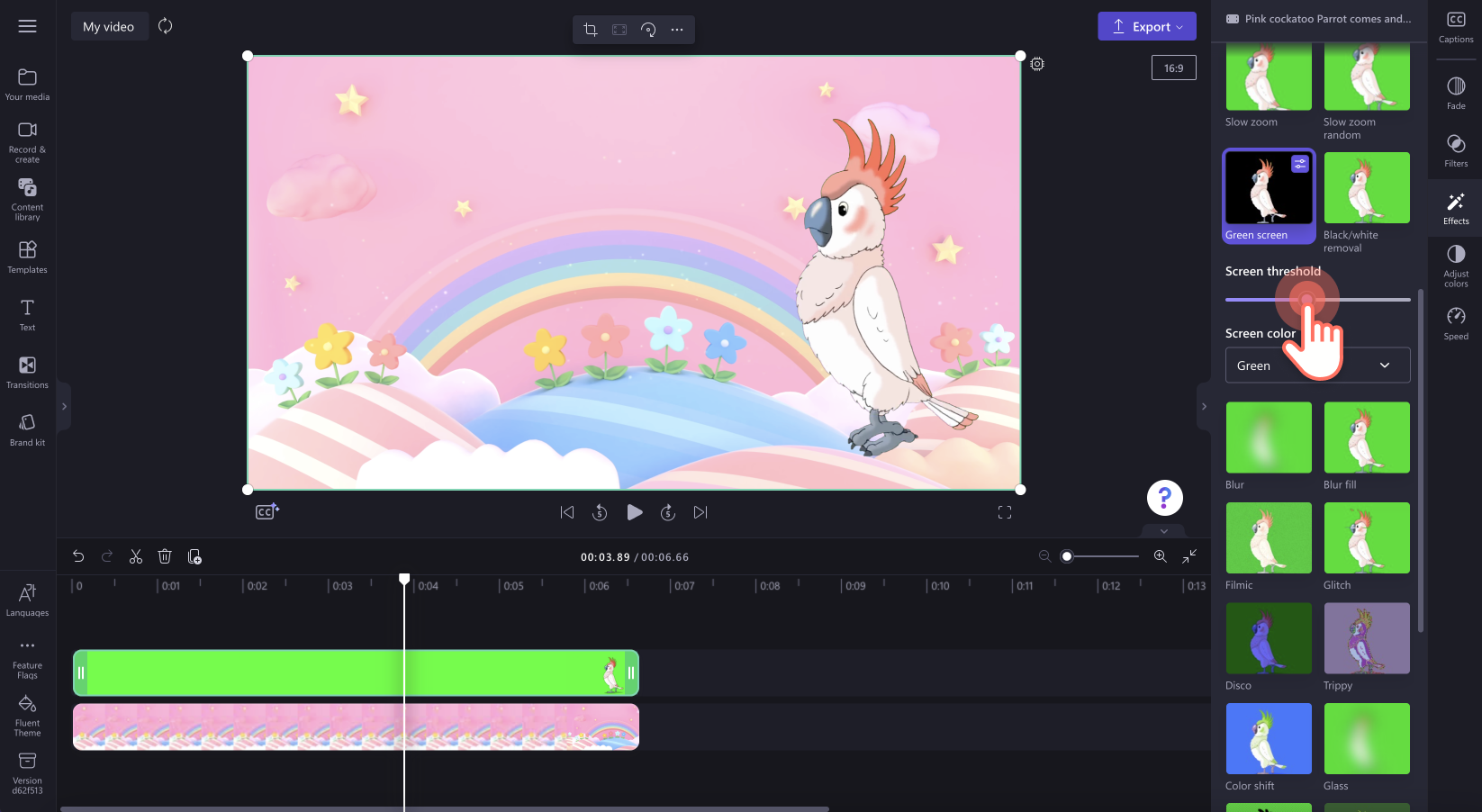
Krok 4. Dodaj tekst mema
Kliknij kartę tekstu na pasku narzędzi. Przeciągnij i upuść tytuł mema na oś czasu nad zasobami wideo.
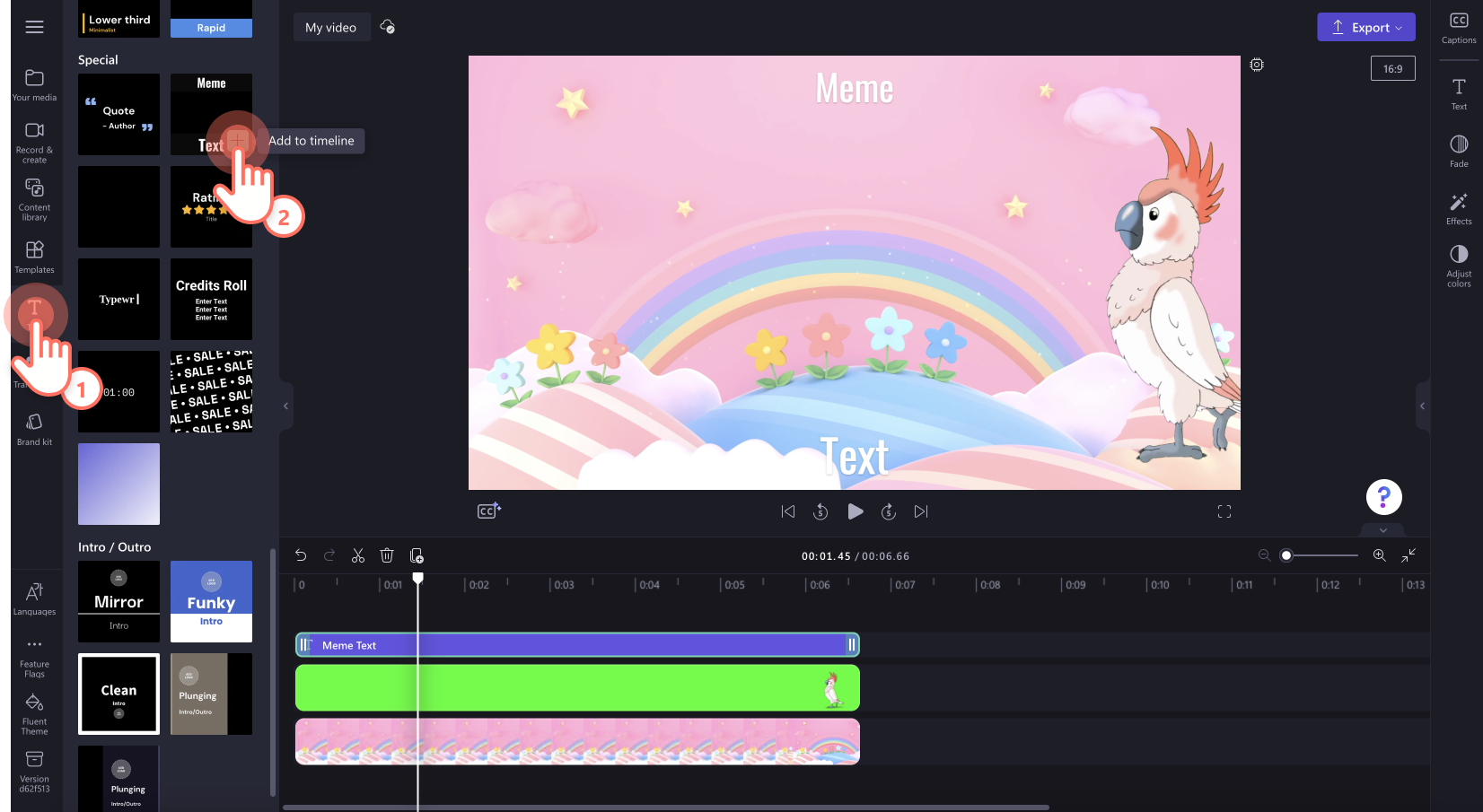
Aby spersonalizować tytuł, kliknij kartę tekstu w panelu właściwości. Na niej możesz zmodyfikować tekst, czcionkę i rozmiar pociągnięcia. Panel właściwości umożliwia także zmianę tekstu mema, jego koloru, położenia, wyglądu itp.
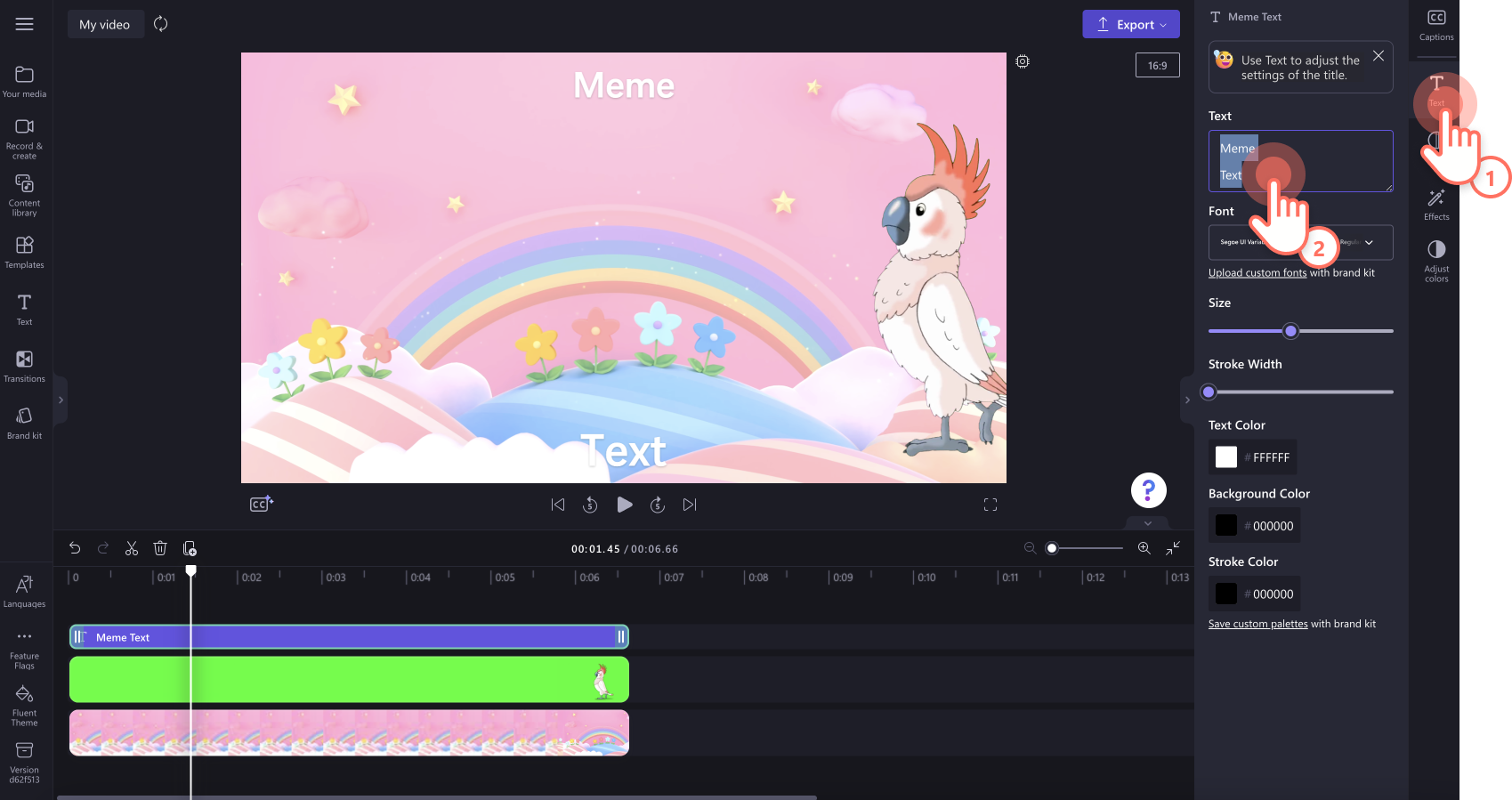
Krok 5. Wyeksportuj film z memem
Aby wyeksportować film z zielonym ekranem, kliknij przyciskeksportowania i wybierz rozdzielczość wideo. W przypadku wszystkich filmów przeznaczonych do przesłania do YouTube zalecamy wybór rozdzielczości 1080p. Zapisz film na komputerze lub udostępnij go bezpośrednio na YouTube dzięki integracji dostępnej w edytorze Clipchamp.
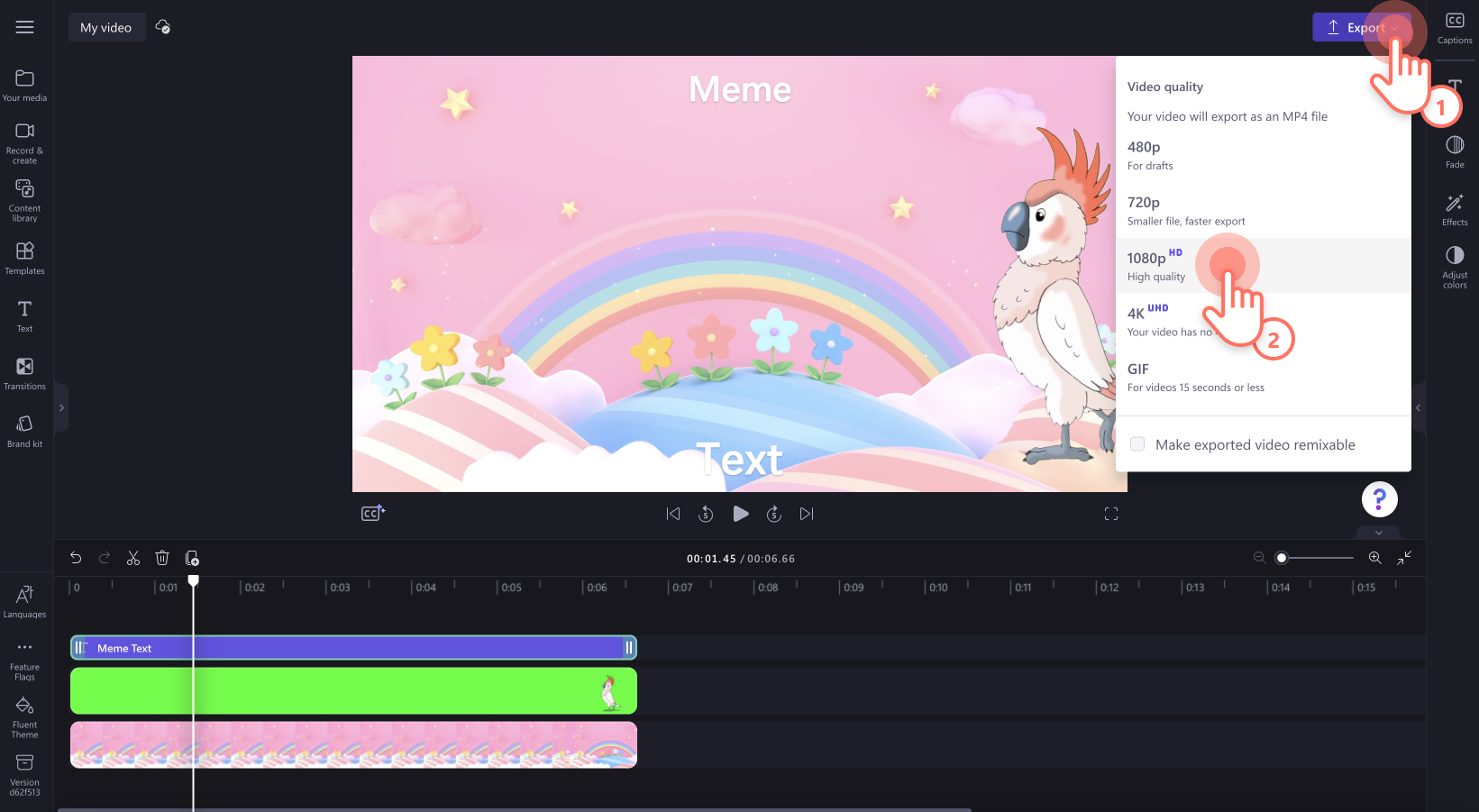
Często zadawane pytania
Czy edytor wideo Clipchamp z funkcją zielonego ekranu jest bezpłatny?
Tak. Wszyscy użytkownicy bezpłatnej wersji mają dostęp do ograniczonego zestawu materiałów filmowych z biblioteki i szablonów zielonego ekranu, ale wszyscy użytkownicy mogą zapisywać filmy w rozdzielczości 1080p. Aby uzyskać dostęp do wszystkich materiałów filmowych i szablonów z zielonym ekranem, uaktualnij swoje konto.
Jak pobrać film z YouTube do użycia w memie?
Najprostszym sposobem na legalne pobieranie filmów z YouTube jest rejestracja w usłudze YouTube Premium. Jeśli chcesz się dowiedzieć, jak bezpłatnie pobierać filmy z YouTube, zapoznaj się z instruktażowym wpisem na naszym blogu.
Gdzie mogę udostępniać memy z zielonym ekranem?
Swoje filmy z memami możesz udostępniać bezpośrednio z edytora Clipchamp na platformach Dysk Google, TikTok, OneDrive, Dropbox, Pinterest, Box i LinkedIn. W przypadku zapisania filmu z memem na komputerze lub smartfonie możesz go udostępnić na takich platformach społecznościowych, jak Instagram, Facebook i Twitter, a nawet na blogu, stronie internetowej i firmowych kontach w mediach społecznościowych.
Dzięki naszemu przewodnikowi teraz tworzenie popularnych memów z zielonym ekranem przy użyciu bezpłatnego edytora wideo online Clipchamp nie powinno być dla Ciebie problemem. Jeśli chcesz się dowiedzieć, jak przyciąć mem z zielonym ekranem, zajrzyj na nasz blog.